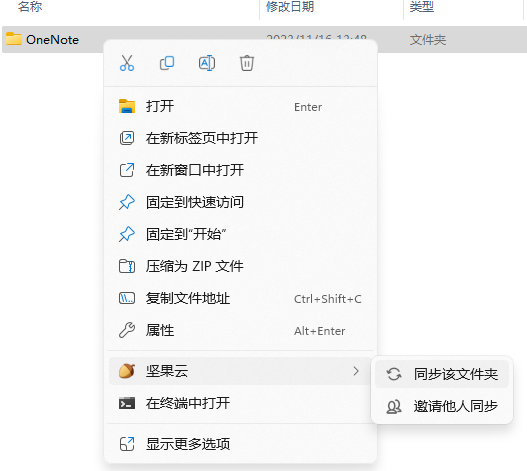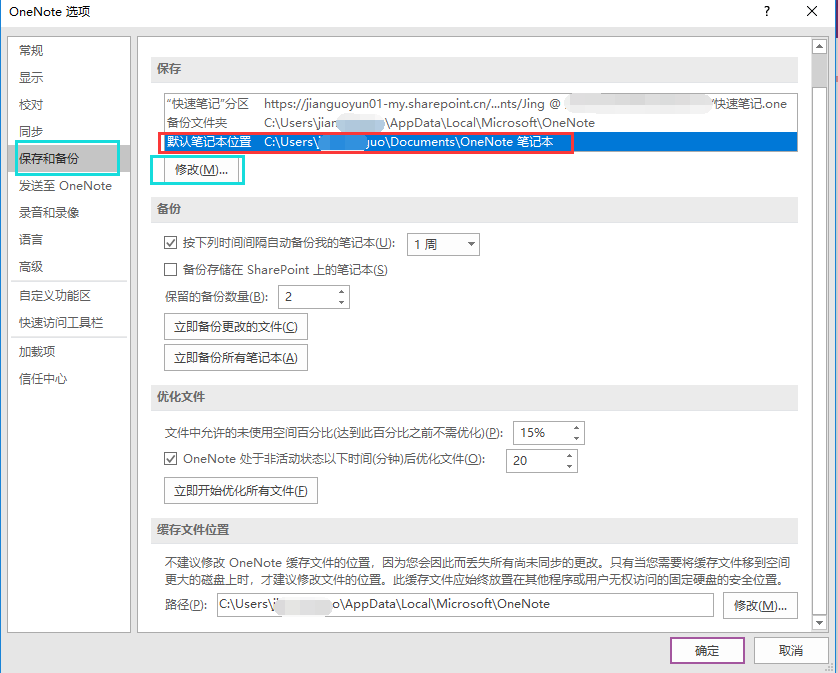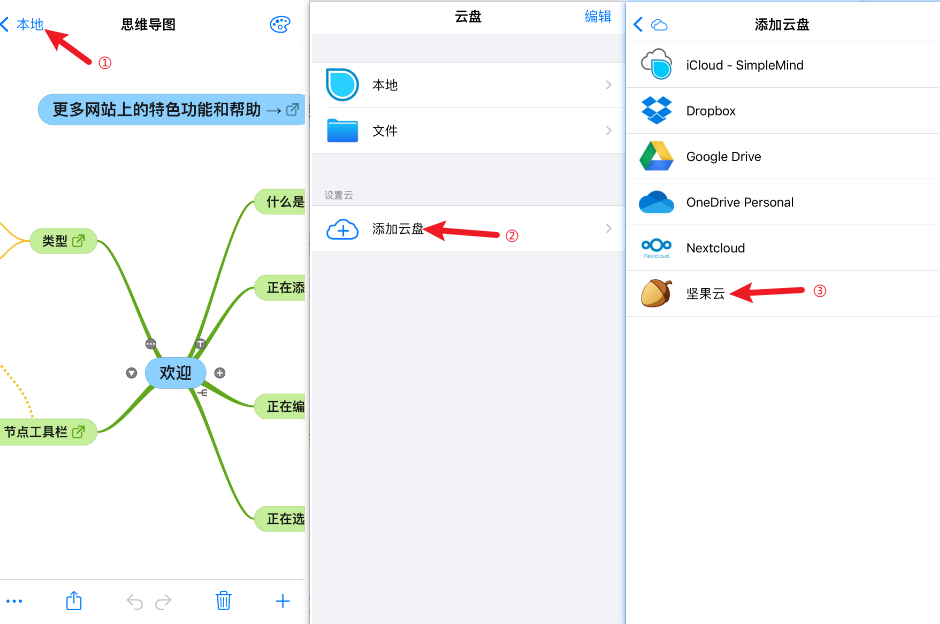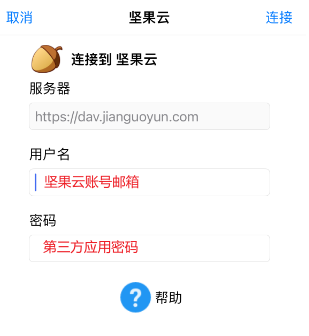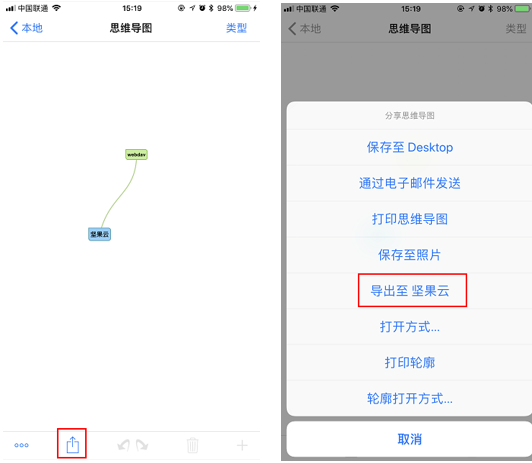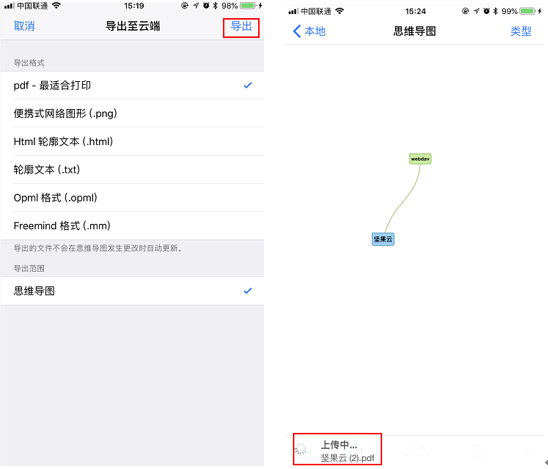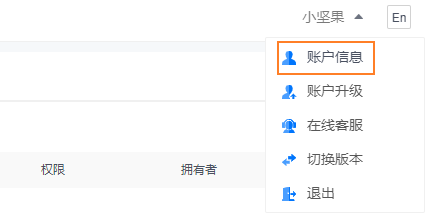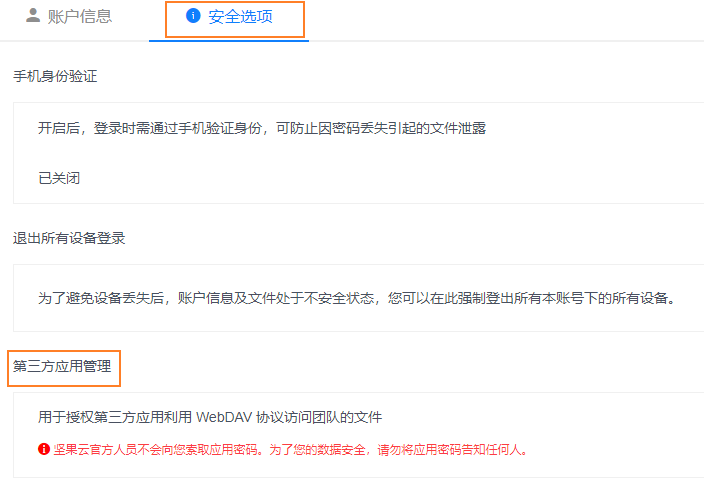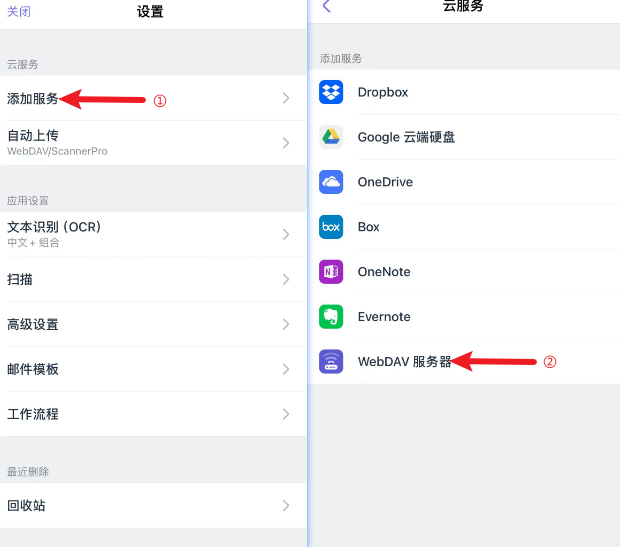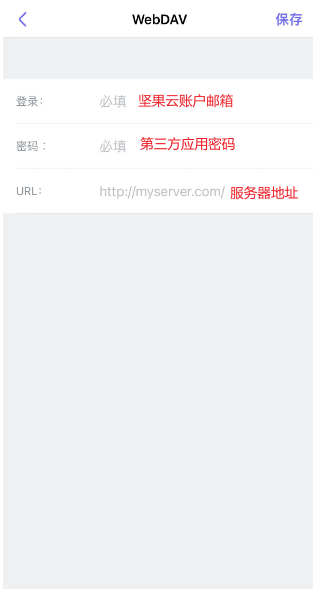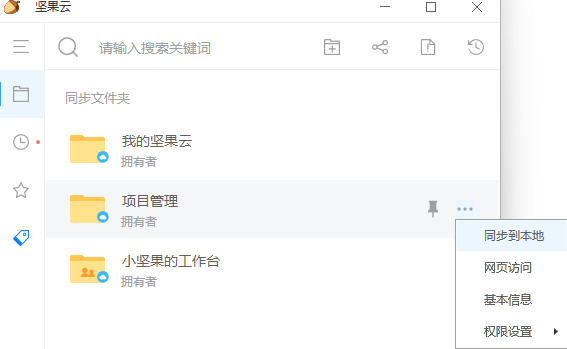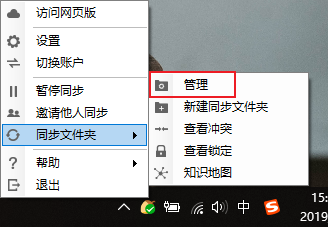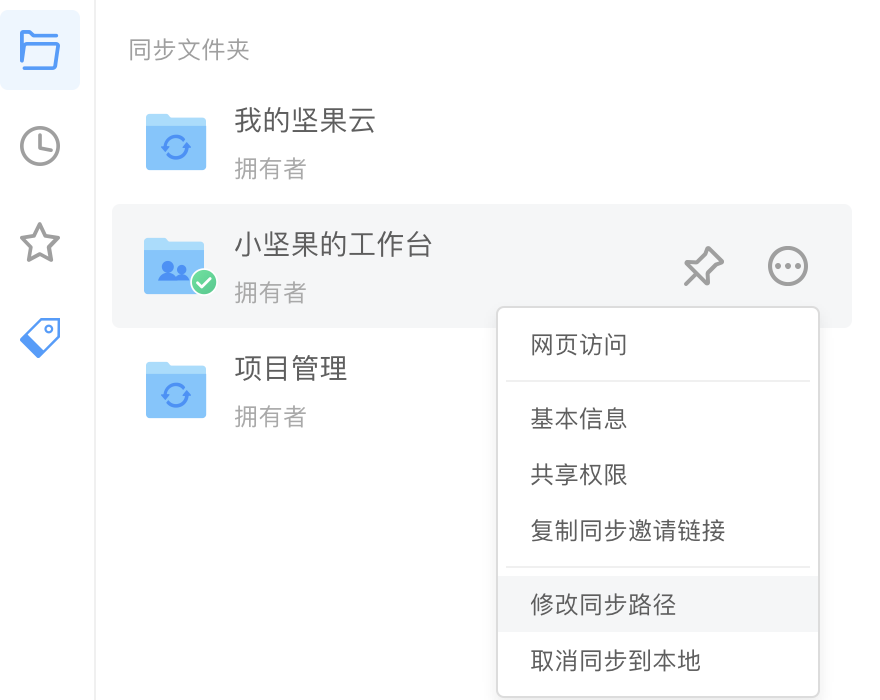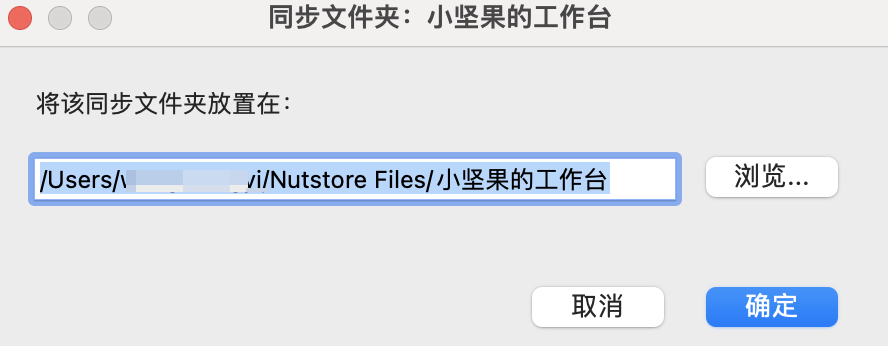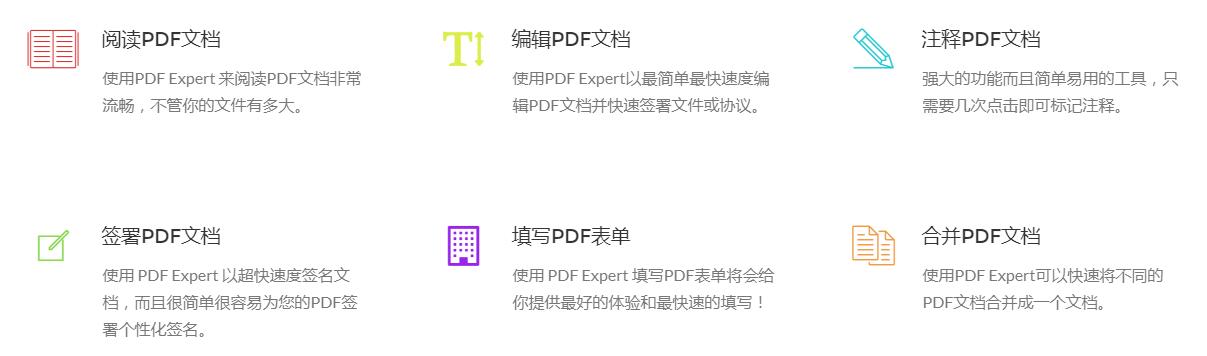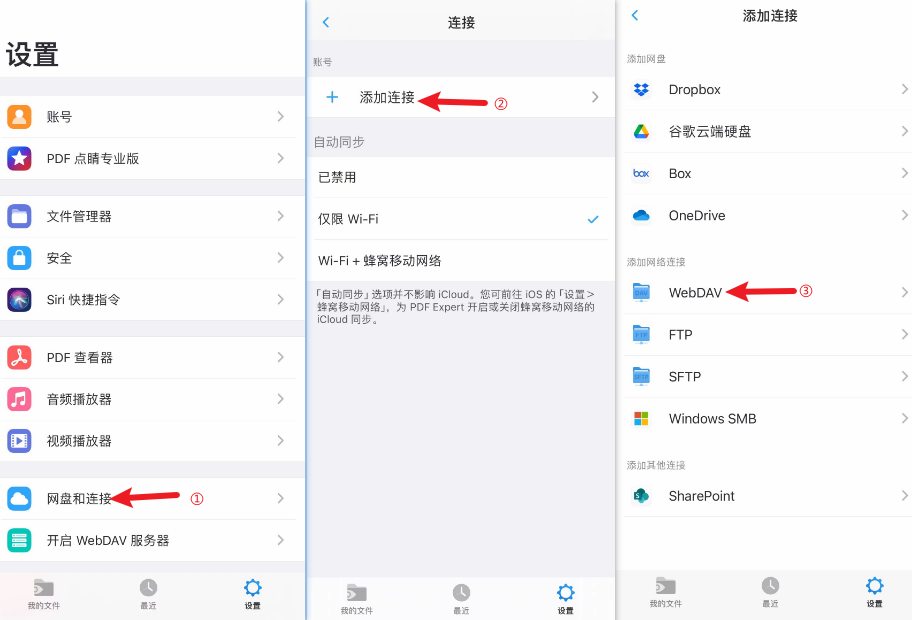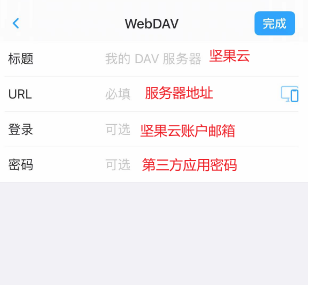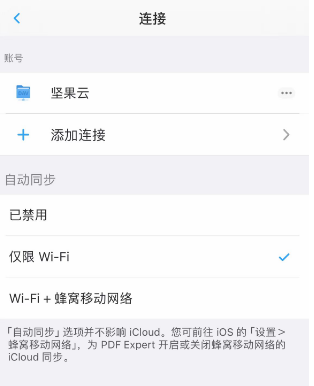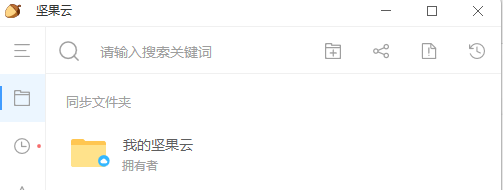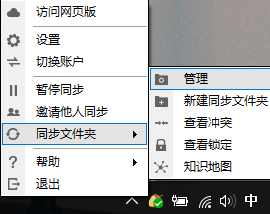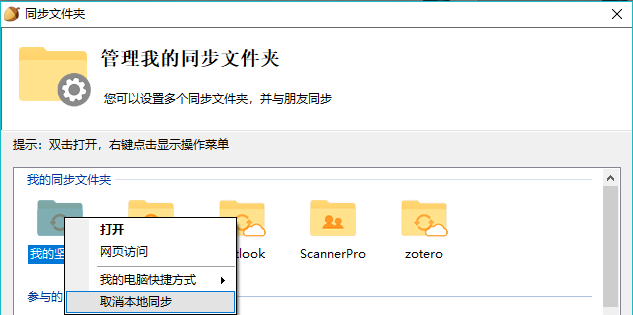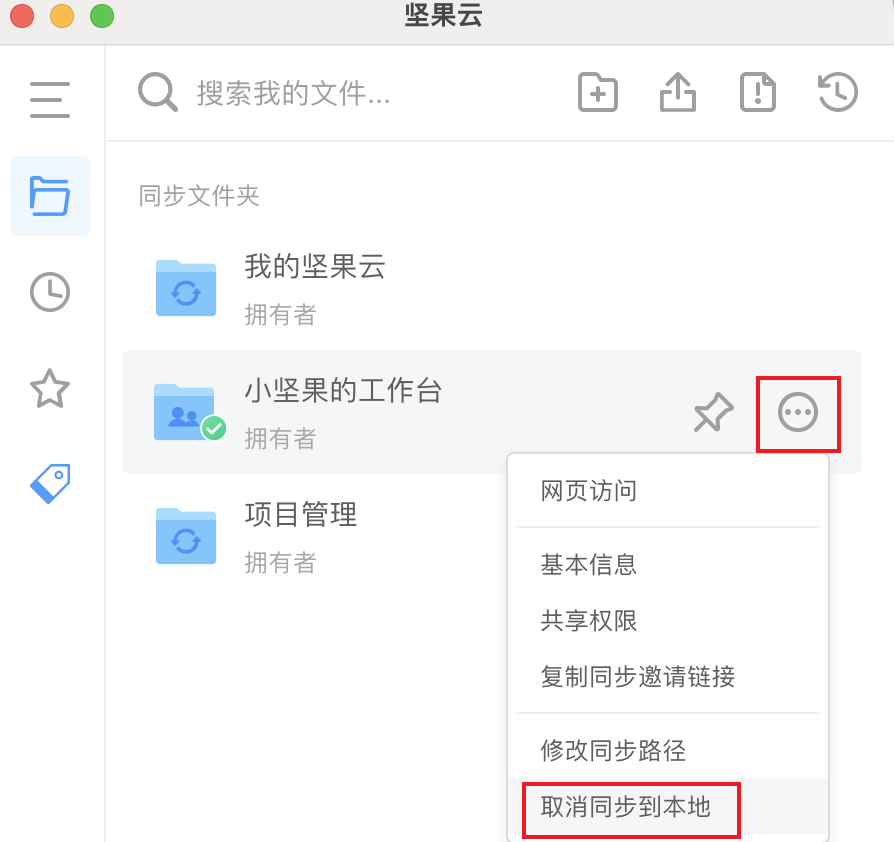相关问题:
哪些原因可能导致收不到二次验证码?
1)未成功绑定坚果云微信公众号
2)未成功绑定Google身份验证器
3)网络延迟
4)邮箱设置问题:收不到邮件验证码怎么办?
重置账号密码时,会对二次验证码造成哪些影响?
1) 如果开启了短信认证,并且绑定了手机号码, 重置密码后不会关闭二次认证, 这是为了防止邮箱被盗,导致坚果云账号被盗;
2) 如果开启了微信认证, 重置密码不会关闭二次认证, 这是为了防止邮箱被盗, 导致坚果云账号被盗;
3) 如果没开启短信认证,没开启微信认证, 重置密码会关闭Google身份验证器二次认证。
所以,如果您:
1)取消关注了坚果云微信服务号,收不到微信验证码
扫描下方二维码,重新关注后接收验证码即可;

2)误删除Google身份验证器,收不到谷歌验证码
选择重置密码后,谷歌二次验证会被自动关闭,成功登陆账户后再开启即可;
3)手机丢失,收不到手机验证码
请您使用坚果云账号注册邮箱发送邮件给support@cn.nutstore.net,邮件中写明坚果云账户邮箱,用户昵称、 手机号码, 平时经常用来访问坚果云的客户端有哪些。 这些信息和后台查询匹配后, 我们会帮您从后台禁用手机认证,登陆后可以自己重新选择是否再开启。